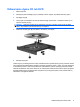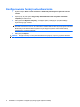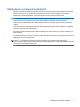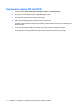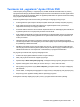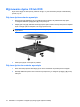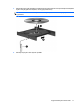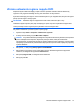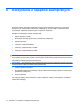Disks and drives - Windows Vista
Table Of Contents
- Położenie zainstalowanych napędów
- Obsługa napędów
- Korzystanie z napędu optycznego (tylko wybrane modele)
- Identyfikacja zainstalowanego napędu optycznego
- Korzystanie z dysków optycznych (CD i DVD)
- Odtwarzanie dysku CD lub DVD
- Konfigurowanie funkcji autoodtwarzania
- Ostrzeżenie o prawach autorskich
- Kopiowanie dysku CD lub DVD
- Tworzenie lub „wypalanie” dysku CD lub DVD
- Wyjmowanie dysku CD lub DVD
- Zapobieganie przerwom w odtwarzaniu
- Zmiana ustawienia regionu napędu DVD
- Korzystanie z napędów zewnętrznych
- Korzystanie z programu HP 3D DriveGuard
- Zwiększanie wydajności dysku twardego
- Wymiana dysku twardego
- Wkładanie napędu do wnęki rozszerzeń
- Rozwiązywanie problemów
- Komputer nie wykrywa napędu optycznego.
- Konieczny nowy sterownik urządzenia
- Dysk optyczny nie jest automatycznie odtwarzany.
- Proces wypalania dysku nie rozpoczyna się lub zatrzymuje przed zakończeniem.
- Podczas odtwarzania dysku DVD w programie Windows Media Player nie jest słychać dźwięku, ani nie jes ...
- Indeks
Zapobieganie przerwom w odtwarzaniu
●
Przed rozpoczęciem odtwarzania dysku CD lub DVD należy zapisać swoją pracę i zamknąć
wszystkie otwarte programy.
●
Wyloguj się z sieci Internet przed odtwarzaniem dysku CD lub DVD.
●
Upewnij się, że dysk jest prawidłowo włożony.
●
Upewnij się, że dysk jest czysty. W razie konieczności oczyść dysk filtrowaną wodą i szmatką bez
kłaczków. Wycieraj od środka dysku do jego krawędzi.
●
Sprawdź, czy dysk nie ma rys. W przypadku znalezienia rys użyj zestawu do naprawy dysków
optycznych dostępnego w wielu sklepach elektronicznych.
●
Wyłącz tryb wstrzymania przed odtwarzaniem dysku.
Podczas odtwarzania dysku nie należy wprowadzać komputera w stan wstrzymania lub hibernacji.
W przeciwnym wypadku może pojawić się komunikat ostrzegawczy z pytaniem o chęć kontynuacji.
Jeżeli komunikat ten zostanie wyświetlony, należy kliknąć przycisk Nie. Po kliknięciu przycisku Nie
komputer może zachowywać się w jeden z nastę
pujących sposobów:
◦
Odtwarzanie może zostać wznowione.
– lub –
◦
Okno odtwarzania w programie multimedialnym może zostać zamknięte. Aby powrócić do
odtwarzania dysku, należy nacisnąć przycisk Odtwórz w programie multimedialnym, aby
ponownie uruchomić dysk. W rzadkich przypadkach może być konieczne zamknięcie i
ponowne uruchomienie programu.
●
Zwiększ zasoby systemowe.
Wyłącz urządzenia zewnętrzne takie jak drukarki i skanery. Dzięki temu zwolnione zostaną cenne
zasoby systemowe i poprawi się jakość odtwarzania.
Zmień właściwości kolorów pulpitu. Ponieważ ludzkie oko niezbyt dobrze rozróżnia kolory powyżej
głębi 16 bitów, strata kolorów podczas odtwarzania filmu nie będzie zauważalna przy zmniejszeniu
właściwości kolorów systemu do 16-bitowej głębi koloru w następujący sposób:
◦
Kliknij prawym przyciskiem myszy w dowolnym miejscu pulpitu poza ikonami i wybierz kolejno
Personalizuj > Ustawienia wyświetlania
.
◦
Ustaw parametr Kolory na Średnia (16 bitów).
12 Rozdział 3 Korzystanie z napędu optycznego (tylko wybrane modele)